

迅为LS2k1000龙芯国产双核开发板烧写系统到 U 盘
描述
龙芯的系统可以存放在 Nand Flash,SD 卡,U 盘,固态或者是网络加载,迅为的龙芯开发板核心板默认没有焊接 Nand Flash,是将文件系统存储在底板的固态硬盘上,这一章节我们将系统烧写到 U 盘,也可以称之为 U 盘启动。
平台:迅为LS2K1000开发板
U盘


1 镜像介绍
开发板 PMON 默认已经烧写到开发板。所以 PMON 可以不用烧写。内核镜像我们使用的是不带文件系统的内核镜像。位置:LS2K1000 开发板资料\09_内核镜像\2_不带文件系统的内核镜像。
文件系统使用的为 buildroot。文件系统镜像位置:1.LS2K1000 开发板资料\05_文件系统镜像
6.3.2 制作烧写 U 盘
我们准备一个 U 盘(最小不要小于 4G,最大不要大于 32G),U 盘有且只有一个分区,U 盘格式化成FAT32 分区,,如不满足要求,请格式化您的 U 盘,准备完成如下图所示
格式化软件安装包:LS2K1000 开发板资料\03_开发所需软件及驱动\5_DiskGenius
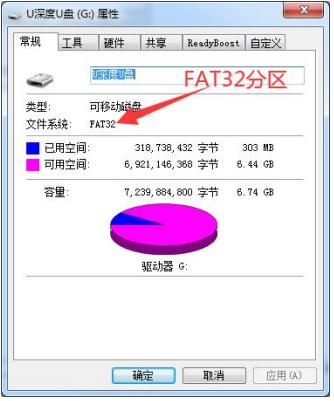
U 盘准备好以后,在 U 盘根目录下建立“boot”文件夹,如下图所示:
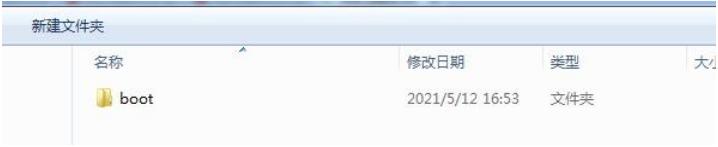
将资料中的带文件系统的镜像“
vmlinuz”到 U 盘的 boot 文件夹下面,镜像位置:LS2K1000 开发板
资料\09_内核镜像\2_不带文件系统的内核镜像,如下图所示:
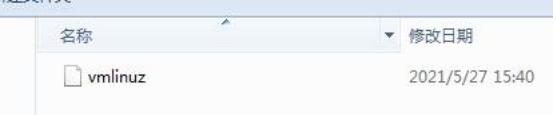
拷贝 LS2K1000 开发板资料\05_文件系统镜像目录下的任意文件系统“
rootfs.cpio.gz”压缩文件到 U 盘
根目录的“boot”文件夹下,拷贝完成后的截图如下图所示:

接下来我们在 U 盘的“boot”文件夹下建立“boot.cfg”启动配置文件,如下图所示:

并在“boot.cfg”文件里面输入下面的内容:
timeout 5
default 0
showmenu 1
title kernel or fs on usb
kernel /dev/fs/fat@usb0/boot/vmlinuz
initrd /dev/fs/fat@usb0/boot/rootfs.cpio.gz
args console=tty console=ttyS0,115200
l boot.cfg 为系统启动配置文件。
l timeout 5 //等待 5 秒
l default 0 //默认引导第 0 个 title
l title kernel or fs on usb //title 下的基于 usb 的内核和文件系统参数,因为这里是 usb 启动。
l kernel /dev/fs/fat@usb0/boot/vmlinuz //加载内核
l noinitrd /dev/fs/fat@usb0/boot/rootfs.cpio.gz //加载文件系统
其中 dev/fs/表示文件系统,fat 表示类型为 fat 类型,@usb0 表示设备类型为 usb 类型。/boot/vmlinuz
或者/boot/rootfs.cpio.gz 表示内核或者文件系统存放的具体路径
l args console=tty console=ttyS0,115200 //设置调试终端为 ttyS0,并在屏幕上显示打印信息,波特率为
115200
写好系统启动配置文件后,保存并退出 U 盘。这样我们的启动 U 盘就做好了。
注意:如果烧写的为带 QT 的系统,args 参数要设置为:args console=ttyS0,115200
6.3.3 加载系统
将我们做好的 U 盘插入 2K1000 开发板的任意 usb 接口上,接着给开发板上电,我们可以看到 pmon 会从 U 盘烧写内核和文件系统镜像,如下图所示:
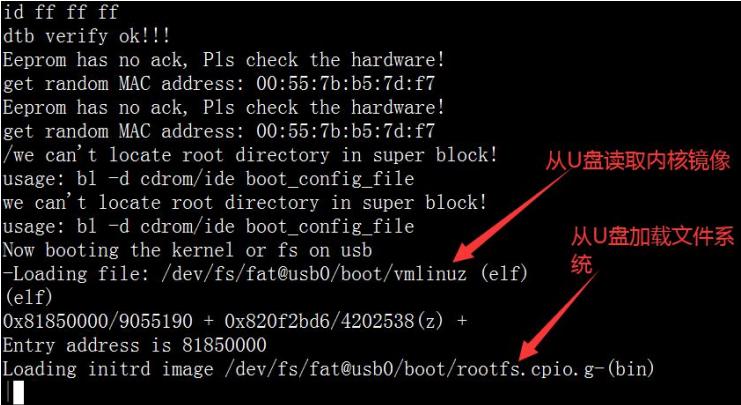
烧写完内核和文件系统,会启动内核并最终进入到文件系统,如下图所示:
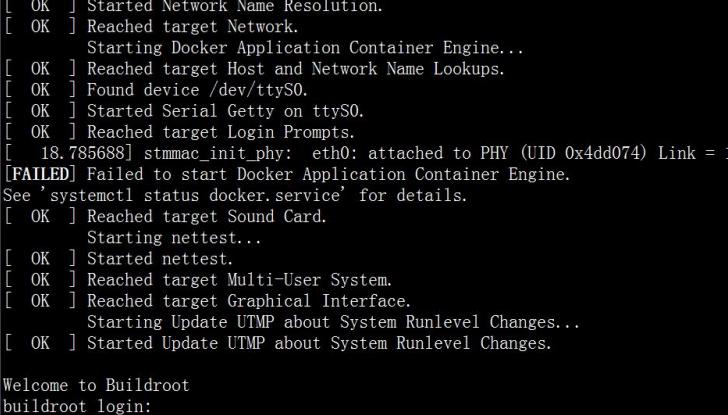
文件系统的登录用户名默认是“
root”,我们输入“
root”,然后按回车即可进入 linux 文件系统,如下
图所示:
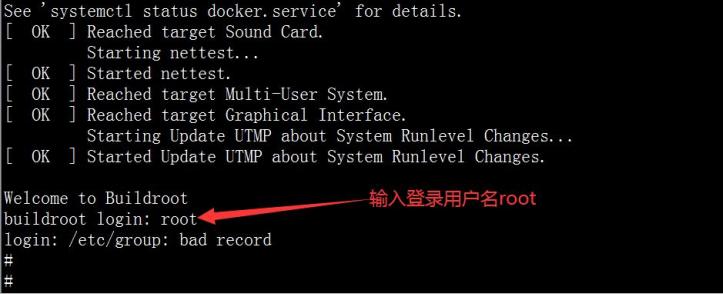
至此,通过 U 盘启动官方 Linux 文件系统我们就讲解完了。
-
国产龙芯处理器选择迅为2K1000开发板有资料2024-10-16 2317
-
迅为龙芯2K1000开发板/核心板介绍2025-02-08 804
-
国产龙芯处理器双核64位系统迅为2K1000开发板/核心板2025-02-17 1263
-
迅为龙芯2K1000开发板双核64位系统1.0G主频2021-10-15 1931
-
迅为iTOP-2K1000龙芯开发板Loongnix 系统烧写2021-10-25 3497
-
迅为龙芯2K1000开发板系统编译-编译Linux内核2022-01-04 3758
-
迅为龙芯2K1000开发板编译Linux内核2022-01-17 3197
-
迅为龙芯2K1000开发板-网络加载系统2022-02-09 4507
-
国产工业处理器,龙芯2K1000核心板,可以实现全国产化方案2022-07-19 2155
-
迅为LS2K0500开发板龙芯全国产处理器LoongArch架构核心主板2022-12-28 1069
-
国产软硬件龙芯系列迅为2K1000开发板配置 nand flash2022-04-12 2165
-
迅为2K1000龙芯开发板-pmon 下常用命令2021-12-02 2217
-
基于迅为2K1000开发板龙芯处理器安装 Linux系统到固态硬盘2021-12-14 2040
-
迅为LS2K1000核心板智能电力安全监控解决方案2023-05-12 1295
-
【迅为电子】龙芯LS2K1000LA和LS2K1000有何区别?2024-11-13 1254
全部0条评论

快来发表一下你的评论吧 !

